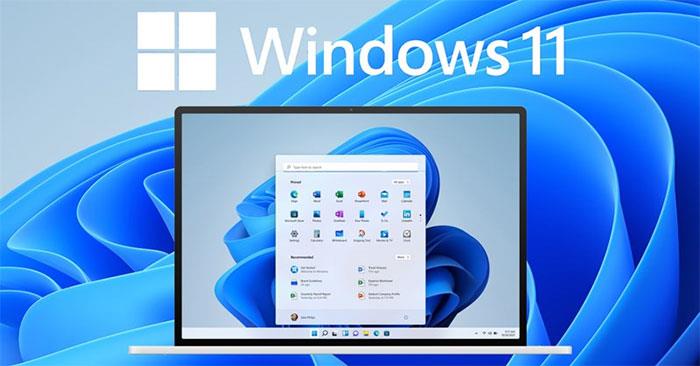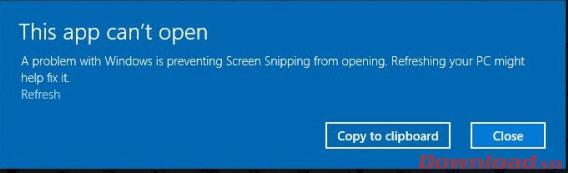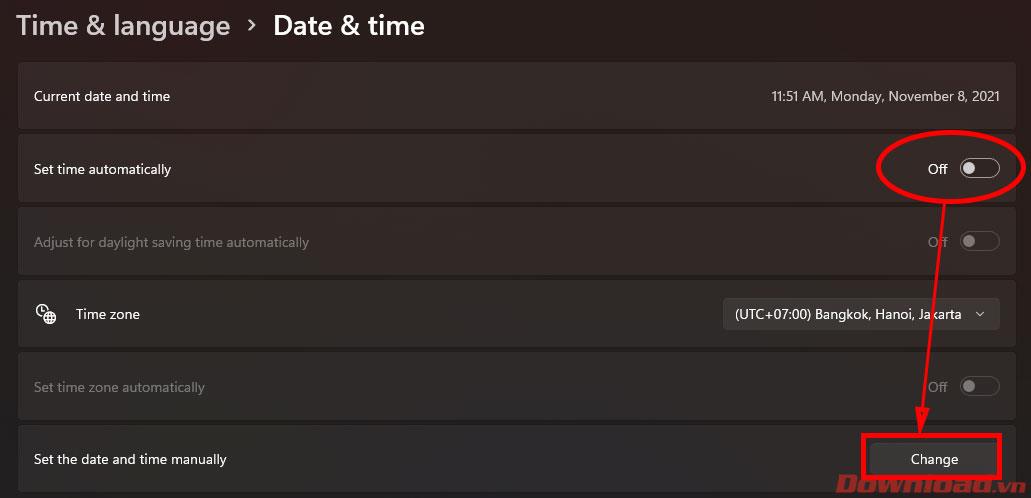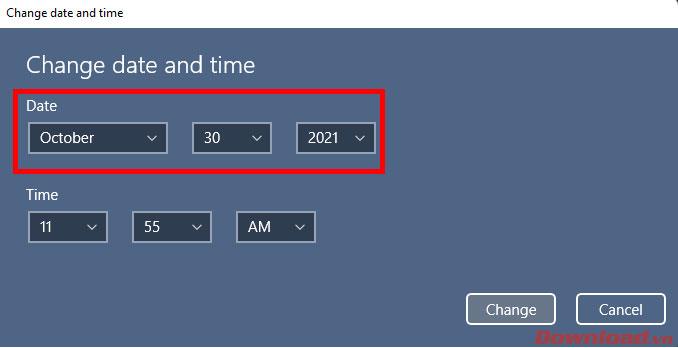Windows 11 har været officielt lanceret i et stykke tid, men under brug er der stadig mange fejl, der påvirker brugerne. Artiklen nedenfor vil guide dig til, hvordan du løser fejlen, at Snipping Tool ikke fungerer, en meget almindelig fejl på Windows 11.
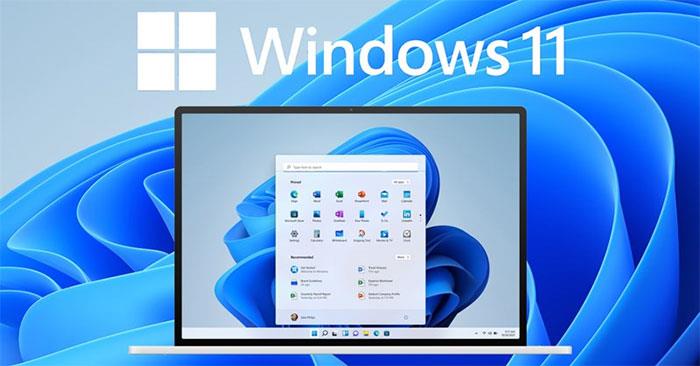
Instruktioner til at rette Snipping Tool-fejl på Windows 11
Snipping Tool er et ekstremt nyttigt systemværktøj på Windows fra ældre versioner, der hjælper brugere med at tage skærmbilleder hurtigt. Brugere kan bruge dette værktøj ved at gå til Start -> finde Snipping Tool eller trykke på tastekombinationen Windows + Shift + S. Snipping Tool kan nemt tage et billede af ethvert skærmområde, et Windows-vindue eller hele skærmen. Billedet gemmes derefter automatisk i udklipsholderen, så det kan indsættes hvor som helst eller eksporteres til en separat billedfil.
På Windows 11, når brugere åbner dette værktøj med en tastaturgenvej, sker der intet; Eller åbn applikationen Snipping Tool fra Start, men når du trykker på udløseren, vises meddelelsen som vist nedenfor, så er dit Snipping Tool fejlet.
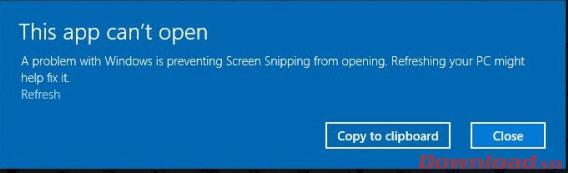
For at rette denne fejl er også meget enkelt, følg nedenstående trin:
- Trin 1: På skrivebordsskærmen skal du højreklikke på afsnittet Tid og kalender i nederste højre hjørne og derefter vælge Juster dato og klokkeslæt .
- Trin 2: I vinduet Indstillinger for dato og klokkeslæt, der vises, skal du skifte knappen i linjen Indstil automatisk klokkeslæt til positionen Fra for at slå den automatiske tidsopdateringsfunktion fra, og derefter klikke på knappen Skift i linjen Indstil dato og klokkeslæt. .
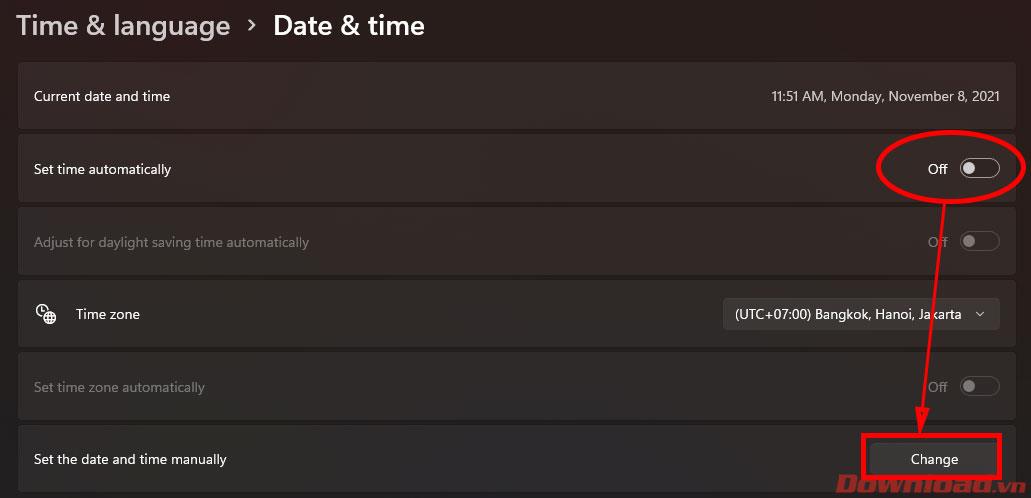
- Trin 3: Nulstil systemtiden til præcis 30. oktober 2021, og tryk derefter på knappen Skift for at gemme.
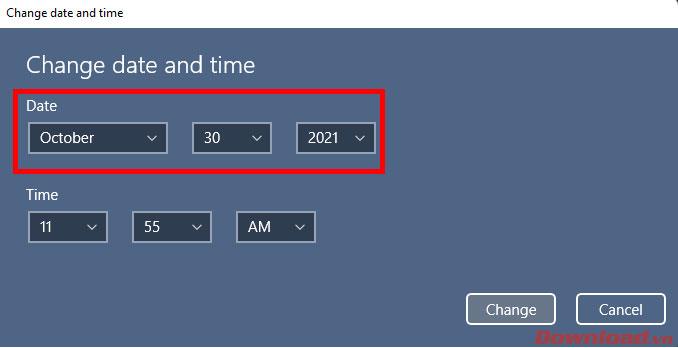
Det er det, prøv at åbne Snipping Tool igen eller brug tastaturgenvejen Windows + Shift + S for at se, om du kan tage et skærmbillede. Når du har rettet fejlen, skal du gå tilbage til sektionen Dato og klokkeslæt og genåbne den automatiske tidssynkroniseringsfunktion i sektionen Indstil tid automatisk, så systemet viser det korrekte klokkeslæt igen.
Ønsker dig succes!